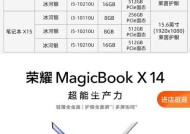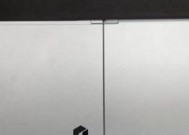win7电脑图标变小的解决方法是什么?效果如何?
- 家电维修
- 2025-03-17
- 17
- 更新:2025-03-16 21:19:01
随着信息技术的不断发展,Windows7作为曾经的主流操作系统,在一些用户中仍然有其地位。然而,在某些情况下,这些用户可能会遇到电脑图标突然变小的问题,极大地影响了日常使用体验。今天我们就来探讨一下这个问题,一起学习win7电脑图标变小的解决方法以及这些方法的效果。
1.理解问题背景
在开始解决问题之前,了解问题出现的原因十分重要。Win7电脑图标变小可能是由于系统显示设置被更改,或是由于安装某些程序后发生冲突,甚至可能是硬件驱动程序的问题。无论是哪一种原因,我们都需要逐一排查并采取相应的措施。

2.对显示设置进行修改
2.1调整屏幕分辨率
最直接的方法就是修改屏幕的分辨率。步骤如下:
右键点击桌面空白处。
选择“屏幕分辨率”。
将分辨率调整到推荐值。
2.2修改图标大小
调整系统图标大小的步骤如下:
右键点击桌面空白处。
点击“查看”,然后选择“大图标”或“中等图标”。
确认后图标大小会立即改变。

3.检查电脑硬件驱动
硬件驱动可能导致显示异常,更新驱动程序是解决方法之一。可以参考以下步骤:
打开“设备管理器”。
找到显卡设备,右键点击选择“更新驱动软件”。
按照提示完成驱动更新。
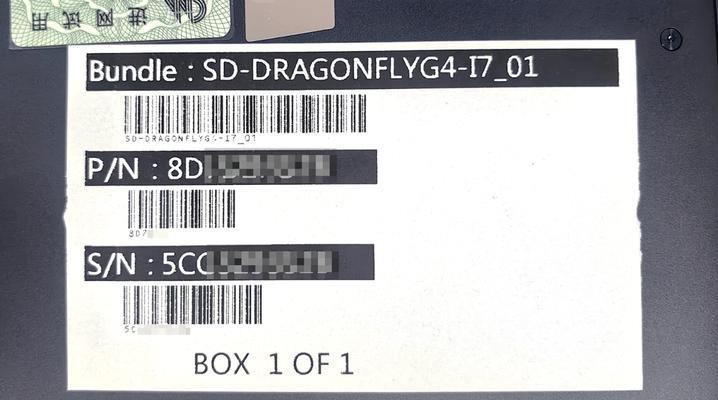
4.使用注册表编辑
注册表调整是一种比较高级的操作,需要用户注意备份注册表数据,以防操作失败引起系统问题。
打开注册表编辑器。按下`Win+R`键,输入`regedit`,然后按回车。
导航至`HKEY_CURRENT_USER\ControlPanel\Desktop\WindowMetrics`。
找到`IconSpacing`和`IconVerticalSpacing`项,将它们的值改为负数,例如`1125`和`1125`。
保存更改并重启计算机。
5.使用第三方软件
除了手动调整,还有不少第三方的软件可以方便地解决图标过小的问题。用户只需下载并运行这些软件,按照提示操作即可。但请确保下载的软件来源可靠,避免恶意软件带来新的问题。
6.检查是否有系统更新
有时候,操作系统的bug也可以通过更新来解决。确保你的Windows7系统已安装最新补丁:
打开“控制面板”。
选择“系统和安全”下的“操作中心”。
点击“检查更新”。
通过上述几个步骤,大多数情况下应该能有效解决Win7电脑图标变小的问题。每个方法都具有其特定的效果和适用范围,用户可以根据自己的问题选择最适合的解决方案。重要的是,在操作前做好备份,确保系统数据安全,并在操作过程中按照步骤细心执行,以达到最佳效果。如果你仍然遇到困难,建议寻求专业人士的帮助。随着操作系统的持续进步,我们推荐用户升级到更安全、更稳定的操作系统版本,以获得更好的使用体验和系统支持。